说几个su的小技巧,觉得可能有些用,高手们略过,希望能给一些su刚刚入门的朋友一些帮助。
1、精确等比例缩放问:可能有时我们要缩放某个模型,但却不知道具体缩放比例,
答:当然可以计算,如果你懒得算。
先建立组件,双击进入该组件,用“量尺”量一下某个具体的边,然后在右下角输入你希望改边的实际长度,回车,提示“是否修改组件尺寸”,是,然后,组件就依据你修改的那个边,进行等比例缩放。
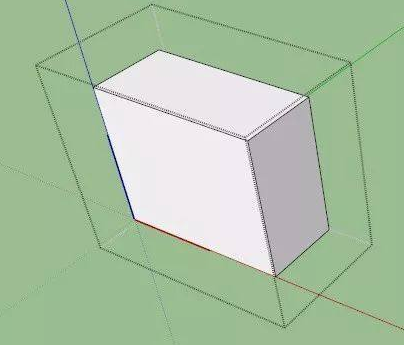
2、常用插件,现在的建筑有时我们希望它外形现代。、
导个圆角,可能会时尚些,当然不一定,我只是举例而已,倒圆角,(或切角)然后选中所有要修改的角点(顶点),双击角点,可以全部选中该立方体的所有角点,修改“偏移”半径(就是你希望倒角的影响范围),回车。
![]()
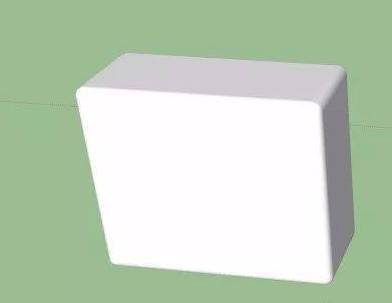
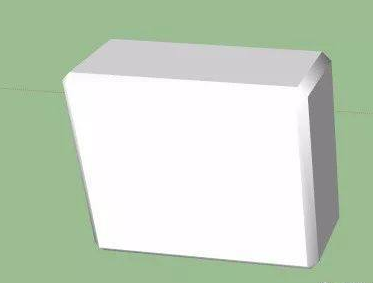
3、suapp建筑插件
是一个很有用的su插件集,基本上实现并加强了很多功能。路径阵列(辅助工具中),先把要阵列的物体成组。
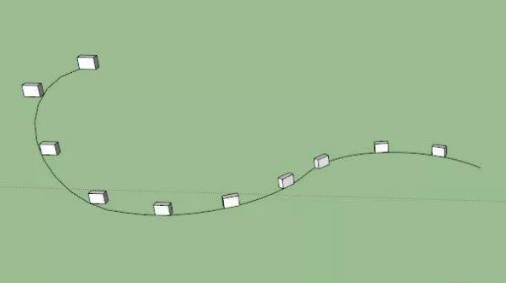
4、随机阵列(辅助工具中) 可以排布自然情况的树木,并且可以直接贴附到地形上,很实用。
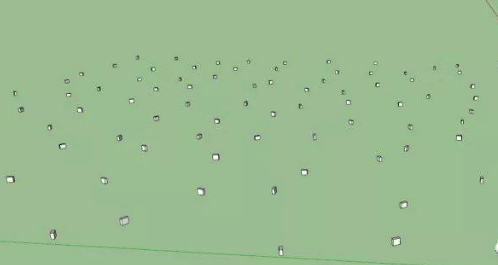
5、绘螺旋线(线面工具中) 可以用来画“涡卷”,“螺旋楼梯的轮廓”,“蚊香”。当然画出的只是线,然后画截面,路径跟随,就不用说了。
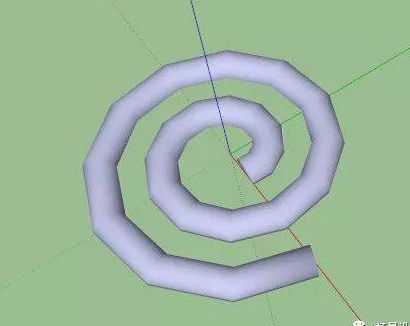
6、面折叠技巧,alt+p(推拉工具)
注意先按住alt,自动折叠面,但是要先画出辅助线,便于后期推拉定位(因为不能通过直接输入数字定位)注意:有点像地形隆起工具,要保证角落为三角面。效果如下:
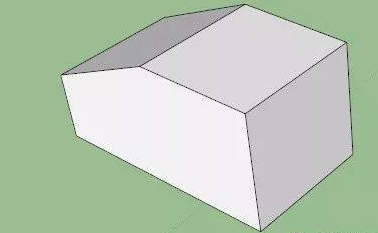
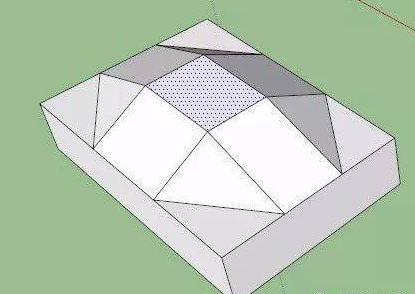
7、实用插件,tool on surface,曲面绘制工具 可以在曲面上画画,例如,可以在曲面进行“偏移”,然后用“超级推拉”等等工具,我觉得可以在曲面上玩很多花样
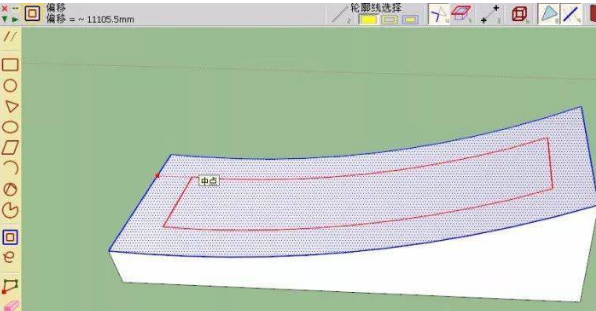
8、地形工具(相当给力的su自带插件)
可以选中曲线边框,后用“从等高线生成”(第一个工具),生成封闭曲面。还有,可以在曲面上投影平面图形,如下,用第五个工具,“生成道路”。
![]()
9、显示隐藏的线,可以用“虚显隐藏物体”,模式来显示, 如果你想把下面那个曲面上所有封面线全部实线显示,注意用显示所有隐藏物体的话,是不能显示出隐藏的封面线,可以这么做:鼠标三击要显示虚线的物体,全选出“虚线”后,用柔化工具,调到0,去掉下面的两个钩,即可。
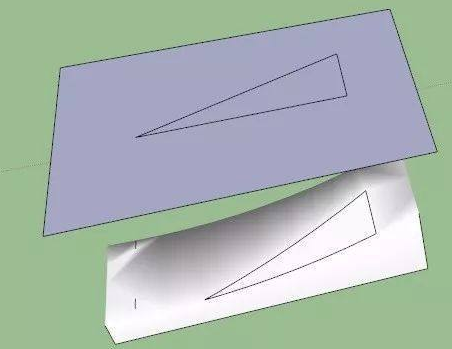
10、鼠标选择技巧
(1)从左向右框选,只选中全部框在其中的部分,部分框中的不选中,例如用来选择一个物体的某部分用来做“组件”
(2)从右向左框选,将选中所有有关联的部分(包括只框中部分的)
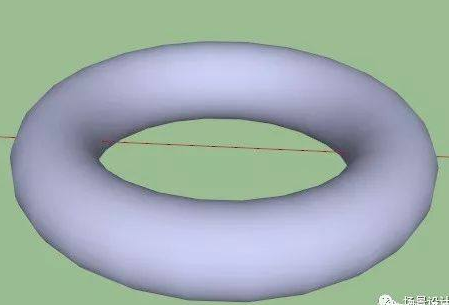
9、捕捉圆心和几何中心
在其边上停留一会儿,再移到平面几何内,会自动捕捉几何中心。
10、建立群组
晚建不如早建,少建不如多建,可以群组嵌套双击群组或组件,可以对其内容进行编辑,可以对群组进行“锁定”,防止任何意外修改,删都删不掉(这点很实用)





